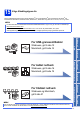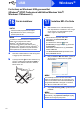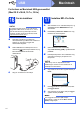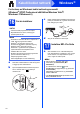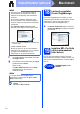User manual
Table Of Contents
- Hurtigstartguide MFC-9140CDN / MFC-9330CDW / MFC-9340CDW
- Start her
- 1 Pakk ut maskinen og kontroller komponentene
- 2 Fjern emballasjen fra maskinen
- 3 Legg papir i papirskuffen
- 4 Koble til strømledningen og telefonledningen
- 5 Angi land
- 6 Stille inn lokalt språk
- 7 Velge svarmodus
- 8 Stille inn dato og klokkeslett
- 9 Angi personlig informasjon (stasjons-ID)
- 10 Fakssendingsrapport
- 11 Stille inn telefonlinjekompatibilitet
- 12 Stille inn telefonlinjetype
- 13 Automatisk skifting mellom sommertid/vintertid
- 14 Angi tidssonen
- 15 Velge tilkoblingstypen din
- For brukere av Windows® USB-grensesnittet (Windows® XP/XP Professional x64 Edition/Windows Vista®/ Windows® 7/Windows® 8)
- For brukere av Macintosh USB-grensesnittet (Mac OS X v10.6.8, 10.7.x, 10.8.x)
- For brukere av Windows® kablet nettverksgrensesnitt (Windows® XP/XP Professional x64 Edition/Windows Vista®/ Windows® 7/Windows® 8)
- For brukere av Macintosh kablet nettverksgrensesnitt (Mac OS X v10.6.8, 10.7.x, 10.8.x)
- For brukere av trådløst nettverksgrensesnitt (MFC-9330CDW / MFC-9340CDW)
- 16 Før du begynner
- 17 Velg din trådløse oppsettsmetode
- Oppsett med CD-ROM-en og midlertidig bruk av en USB-kabel (Windows® og Macintosh)
- Manuelt oppsett fra kontrollpanelet med veiviseren for oppsett (Windows®, Macintosh og mobile enheter)
- Ett trykk-oppsett med WPS (Wi-Fi Protected Setup) eller AOSS™ (Windows®, Macintosh og mobile enheter)
- Feilsøking
- Skrive inn tekst
- Installer driverne og programvare (Windows® XP/XP Professional x64 Edition/Windows Vista®/ Windows® 7/Windows® 8) (MFC-9330CDW / MFC-9340CDW)
- Installer drivere og programvare (Mac OS X v10.6.8, 10.7.x, 10.8.x) (MFC-9330CDW / MFC-9340CDW)
- For nettverksbrukere
- Annen informasjon
- Forbruksmateriell
- Start her
13
Windows
®
USB
Windows
®
USB
Macintosh
d Følg instruksjonene på skjermen til Plugg i
USB kabel-skjermbildet vises igjen.
e Koble USB-kabelen til USB-porten som er
merket med -symbolet på maskinen din og
koble deretter kabelen til datamaskinen.
f Trykk på for å slå på maskinen.
Installasjonen vil fortsette automatisk.
Installasjonsskjermene vises individuelt. Følg
eventuelle anvisninger på skjermen ved
forespørsel.
g Når Online-registrering-skjermen vises, må
du gjøre valget ditt og følge anvisningene på
skjermen. Straks du har fullført registreringen,
klikk på Neste.
h Når Installasjonen er fullført-skjermbildet
vises, gjør du valget ditt og klikker deretter på
Neste.
18
Fullfør og start på nytt
a Klikk på Fullfør for å starte datamaskinen din
på nytt. Etter at datamaskinen er startet på nytt,
må du logge på med administratorrettigheter.
VIKTIG
IKKE avbryt noen av skjermbildene under
installeringen. Det kan ta noen minutter før
skjermbildene vises.
MERK
Hvis Windows-sikkerhet-skjermbildet vises,
kryss av i avmerkingsboksen og klikk på Installer
for å fullføre installasjonen riktig.
MERK
• Dersom en feilmelding vises under
programvareinstallasjonen, gjør ett av
følgende:
- For Windows
®
XP-, Windows Vista
®
- og
Windows
®
7-brukere:
Kjør Installasjonsdiagnose som du finner i
(Start) > Alle programmer > Brother >
MFC-XXXX (hvor MFC-XXXX er
modellnavnet ditt).
- For Windows
®
8-brukere: For å kjøre
Installasjonsdiagnose, dobbeltklikk
-symbolet (Brother Utilities) på
skrivebordet, og klikk deretter på
rullegardinlisten og velg modellnavnet ditt
(hvis det ikke allerede er valgt). Klikk på
Verktøy i venstre navigasjonslinje.
• Avhengig av sikkerhetsinnstillingene dine når
du bruker maskinen eller programvaren til
maskinen, kan det hende at et vindu fra
Windows
®
-sikkerhet eller
antivirusprogramvaren vises. Gi din tillatelse i
vinduet for å fortsette.
Fullfør
Installeringen er nå
fullført.
MERK
• For Windows
®
8-brukere: Hvis Brother-
håndbøkene som er inkludert på CD-ROM-en
er i PDF-format, bruker du Adobe
®
Reader
®
til
å åpne dem. Hvis Adobe
®
Reader
®
er installert
på datamaskinen din, men du ikke kan åpne
filene i Adobe
®
Reader
®
, endrer du
filassosiasjonen for PDF (se Slik åpner du en
PDF-fil i Adobe
®
Reader
®
(Windows
®
8) uu
side 40).
• XML Paper Specification-skriverdriver
Skriverdriveren XML Paper Specification er den
best egnede driveren for Windows Vista
®
,
Windows
®
7 og Windows
®
8 for utskrift fra
programmer som bruker XML Paper
Specification. Last ned den siste driveren fra
Brother Solutions Center på
http://solutions.brother.com/
.